На чертеже, который использовался в разделе Урок 2. Очистка чертежей, содержатся данные объекта . Данные объекта включают атрибуты реальных объектов, которые представлены объектами чертежа. Данные объекта хранятся в самой карте и связаны с отдельными объектами чертежа.
При экспорте объектов чертежа можно использовать данные объекта для создания классов элементов в файле SDF. Полученные классы элементов имеют свойства, которые соответствуют атрибутам данных объекта.
В этом упражнении осевые линии улицы на чертеже имеют три атрибута объектных данных: Lanes (Полосы), Speed_Limit (Ограничение по скорости) и Surface (Поверхность).
Учебный видеоролик
|
|
При наличии подключения к сети Интернет просмотрите видеоролик, чтобы подробнее узнать об экспорте всех данных карты в один файл SDF. Действия, выполняемые в ходе этой процедуры, перечислены под окном видеоролика. |
Экспорт объектов чертежа в SDF
- Найдите и откройте карту Street_Centerlines.dwg, которая использовалась в разделе Урок 2. Очистка чертежей.
- Выберите последовательно

 .
.
- В диалоговом окне "Папка для экспорта" выполните следующие действия.
- Убедитесь, что в поле "Тип файла" выбрано значение Autodesk SDF (*.SDF).
- Укажите папку и имя файла для экспортируемого файла.
- Нажмите ОК.
- В диалоговом окне "Экспорт" на вкладке "Выбор" нажмите кнопку "Выбрать все".
- Перейдите на вкладку "Класс элементов" и выполните следующие действия.
- Выберите переключатель "Создать несколько классов на основе объектов чертежа".
- В поле "Объект чертежа для использования" выберите "Данные объекта".
- В столбце "Объект чертежа" снимите флажок "Не классифицировано".
- В столбце "Класс элементов" выберите "Street_Centerlines" (Осевые линии улицы).
- Нажмите кнопку обзора, которая появится в поле.
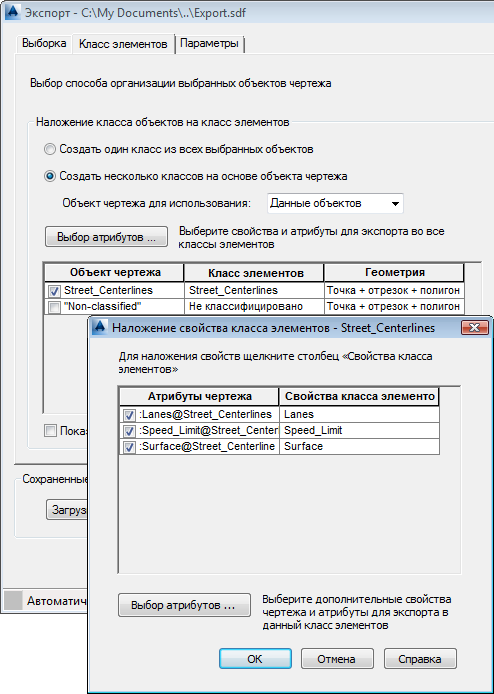
Данные объекта для класса Street_Centerlines включают три атрибута: Lanes, Speed_Limit и Surface.
- В диалоговом окне "Наложение класса элементов" выполните следующие действия.
- Нажмите кнопку Выбрать атрибуты.
- Разверните узел "Данные объекта", чтобы просмотреть атрибуты, которые станут свойствами нового класса элементов.
- Дважды нажмите кнопкуОК для возврата к диалоговому окну Экспорт.
- Нажмите кнопку "ОК", чтобы экспортировать объекты чертежа в файл SDF.
Откройте окно "Подключение данных", чтобы подключиться к полученному файлу SDF. Видеоинструкцию по выполнению этой операции см. в разделе Упражнение 2. Добавление данных на карту с помощью окна "Подключение данных" в учебном пособии "Введение в AutoCAD Map 3D 2015".
Элементы в файле SDF можно редактировать с помощью команд AutoCAD.
Для продолжения работы с этим учебным пособием перейдите к разделу Упражнение 2. Публикация карты в файл DWF.